Introducción
Los bloqueos de pantalla en Windows 10 son esenciales para proteger su computadora de accesos no autorizados cuando está lejos de su dispositivo. Si bien muchos usuarios valoran esta función por su capacidad para salvaguardar la privacidad y mantener la seguridad, a veces puede ser deseable desactivar el bloqueo de pantalla. Quizás esté trabajando en un entorno seguro o el proceso le resulte engorroso durante sus tareas diarias. En esta guía completa, exploraremos cómo desactivar el bloqueo de pantalla en Windows 10, equipándolo con el conocimiento para tomar decisiones informadas sobre el ajuste de esta funcionalidad.

Comprender el bloqueo de pantalla de Windows 10
El bloqueo de pantalla de Windows 10 es una función incorporada que entra en acción cuando su computadora queda inactiva o entra en estado de suspensión. Al reactivarse, exige una contraseña, asegurando que sus datos permanezcan seguros de accesos no autorizados. Esta medida de seguridad resulta invaluable en entornos compartidos o públicos, mejorando la protección de su sistema. Al comprender cómo funciona el bloqueo de pantalla, los usuarios pueden tomar decisiones informadas sobre si mantener o personalizar la configuración de su sistema.
Continuando con este entendimiento, examinemos la practicidad y las posibles ramificaciones de desactivar esta función. Conocer los beneficios y riesgos involucrados puede ayudar a determinar si esta acción se alinea con sus necesidades específicas y su entorno.
Beneficios e inconvenientes de desactivar el bloqueo de pantalla
Desactivar el bloqueo de pantalla de su Windows 10 podría ofrecer una mayor comodidad, particularmente si se aleja frecuentemente de su computadora. Eliminar este obstáculo puede ahorrarle tiempo y aumentar la productividad. Sin embargo, es crucial reconocer los riesgos de seguridad asociados. Sin esta capa protectora, cualquier persona con acceso físico a su dispositivo podría potencialmente acceder a datos sensibles. Sopesar los pros y los contras es fundamental para decidir si desactivar el bloqueo de pantalla se alinea con sus necesidades de seguridad y entorno de trabajo.
Ahora que comprende tanto las ventajas como las posibles desventajas, exploremos cómo proceder con la desactivación del bloqueo de pantalla. Analizaremos múltiples métodos para adaptarnos a diferentes niveles de comodidad técnica.
Guía paso a paso para desactivar el bloqueo de pantalla
Desactivación del bloqueo de pantalla a través de Configuración
- Abra ‘Configuración’ desde su menú de inicio.
- Haga clic en ‘Cuentas’ y navegue a ‘Opciones de inicio de sesión’.
- En ‘Requerir inicio de sesión’, seleccione ‘Nunca’ en el menú desplegable.
Este método sencillo requiere habilidades técnicas mínimas y es adecuado para la mayoría de los usuarios. Permite una configuración sin problemas y un ajuste rápido.
Usar el símbolo del sistema para usuarios avanzados
- Presione
Windows + Xy elija ‘Símbolo del sistema (Administrador)’. - Ejecute el siguiente comando:
powercfg /SETACVALUEINDEX SCHEME_CURRENT SUB_NONE STANDBYIDLE 0
- A continuación, ejecute:
powercfg /SETACTIVE SCHEME_CURRENT
Estos pasos brindan a los usuarios avanzados un mayor control sobre la configuración de energía a través de herramientas de línea de comandos, ofreciendo una personalización exhaustiva para aquellos que se sientan cómodos con este método.
Ajuste de la política de grupo y el Editor del registro
- Abra ‘Ejecutar’ presionando
Windows + R, escribagpedit.mscy presione Entrar. - Navegue a ‘Configuración del equipo’ > ‘Plantillas administrativas’ > ‘Panel de control’ > ‘Personalización’.
- Haga doble clic en ‘No mostrar la pantalla de bloqueo’ y elija ‘Habilitado’.
Para los editores del registro:
1. Use ‘Ejecutar’ para abrir regedit, luego presione Entrar.
2. Proceda a HKEY_LOCAL_MACHINE\SOFTWARE\Policies\Microsoft\Windows\Personalization.
3. Cree un nuevo Valor DWORD (32 bits) llamado “NoLockScreen” y asígnele un valor de 1.
Modificar esta configuración requiere precaución para evitar impactar negativamente en el rendimiento o la estabilidad del sistema. Se recomienda para usuarios que confíen en navegar por estas configuraciones avanzadas.
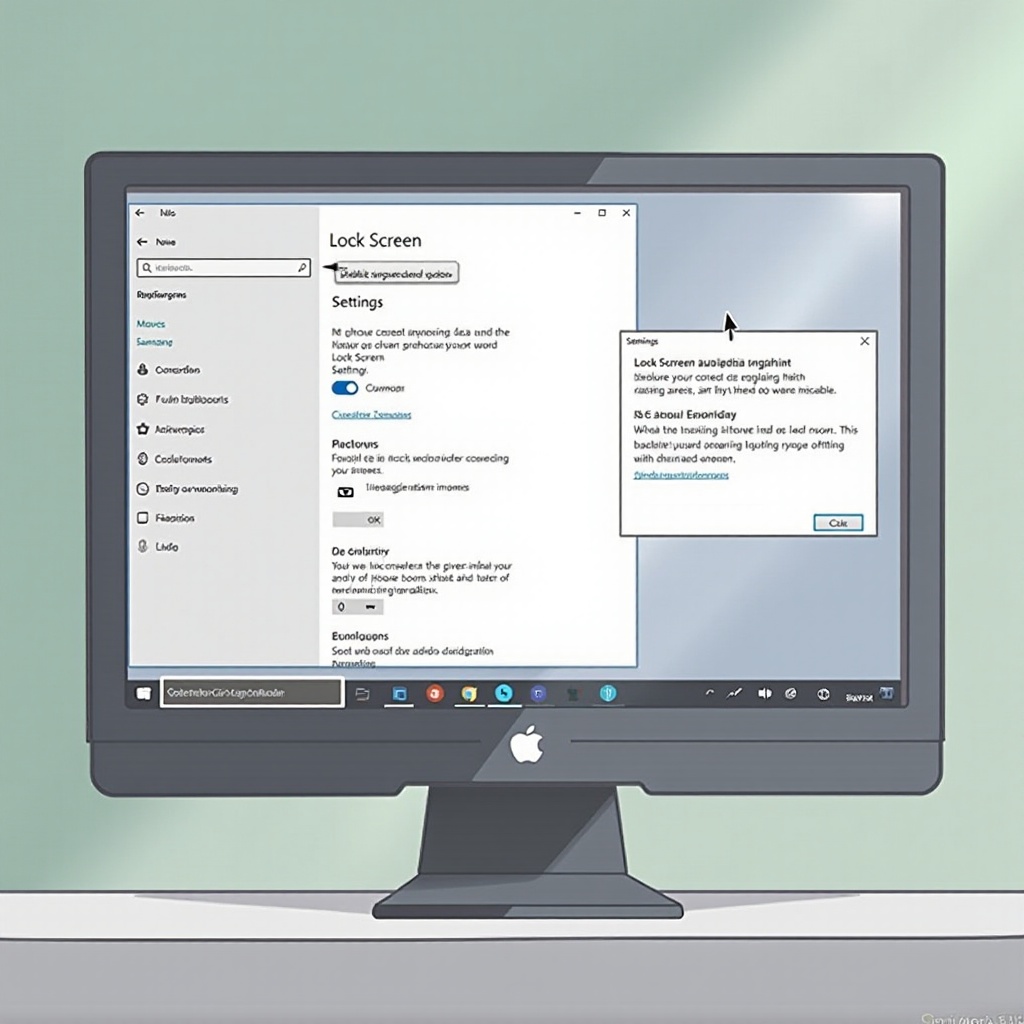
Solución de problemas con el bloqueo de pantalla
En ocasiones, los usuarios pueden encontrar problemas incluso después de seguir los pasos descritos. Las configuraciones conflictivas en las opciones de energía o las políticas de grupo podrían anular sus cambios. Es importante alinear todas las configuraciones, especialmente si utilizó el símbolo del sistema o el Editor del registro. Además, el software de terceros podría interferir con las configuraciones del bloqueo de pantalla. Deshabilite estas aplicaciones temporalmente para diagnosticar si están contribuyendo al problema.
Una vez desactivado con éxito, es crucial abordar los problemas de seguridad, asegurando que su dispositivo permanezca protegido sin un bloqueo de pantalla.
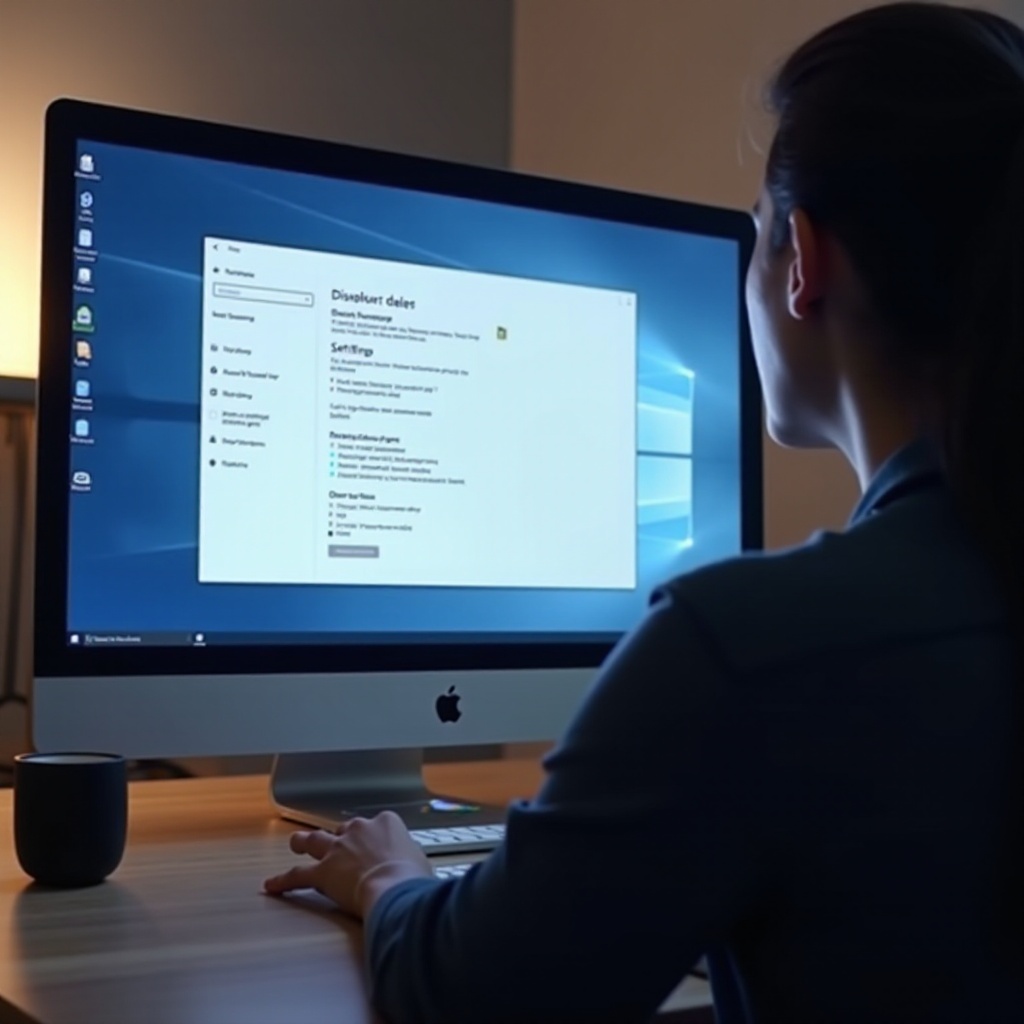
Asegurar la seguridad después de desactivar el bloqueo de pantalla
Eliminar el bloqueo de pantalla requiere precauciones de seguridad alternativas. Considere usar herramientas de seguridad de terceros para proteger con contraseña archivos o aplicaciones específicos. Encriptar información sensible puede evitar accesos no autorizados. Actualice regularmente Windows y otro software para protegerse contra vulnerabilidades y fortalecer su sistema.
Volver a una pantalla bloqueada podría ser necesario en ciertos contextos, como en entornos donde se accede regularmente a datos sensibles. Veamos cómo puede volver a habilitar fácilmente esta función según sea necesario.
Rehabilitar el bloqueo de pantalla: si y cuando lo necesite
Rehabilitar el bloqueo de pantalla en Windows 10 es sencillo: simplemente invierta los pasos de desactivación. Acceda a su configuración o al editor de políticas de grupo para restablecer las preferencias a sus configuraciones anteriores. Restablecer esta función de seguridad puede ser esencial si su contexto de seguridad cambia o resurgen preocupaciones sobre la protección de datos.
Conclusión
Desactivar el bloqueo de pantalla en Windows 10 puede mejorar la conveniencia del usuario, pero asegúrese de ponderar esto frente a las posibles implicaciones de seguridad. Adapte la configuración de su sistema para que coincida con sus requisitos de comodidad y seguridad mientras mantiene la tranquilidad. Siguiendo esta guía, los usuarios pueden adaptar la funcionalidad de su sistema para satisfacer sus necesidades personales sin dejar sus datos vulnerables.
Preguntas Frecuentes
¿Puedo desactivar el bloqueo de pantalla temporalmente?
Sí, puedes ajustar la configuración para desactivar temporalmente el bloqueo de pantalla y restaurarlo cuando sea necesario mediante sencillas modificaciones en la configuración.
¿Cuáles son algunas medidas de seguridad alternativas si desactivo el bloqueo de pantalla?
Considera usar encriptación, contraseñas fuertes y bloqueos específicos de aplicaciones para aplicaciones críticas para proteger tu sistema.
¿Cómo puedo asegurar mi privacidad sin un bloqueo de pantalla?
Mantén actualizada regularmente la seguridad del software, utiliza cuentas seguras con contraseñas fuertes y monitorea la actividad del sistema para proteger tu privacidad.
